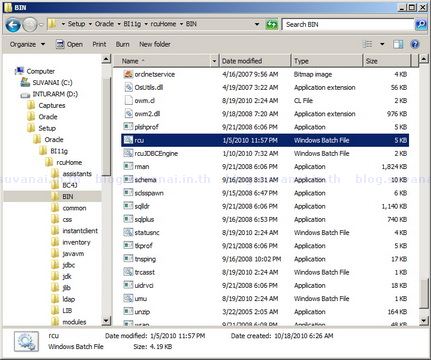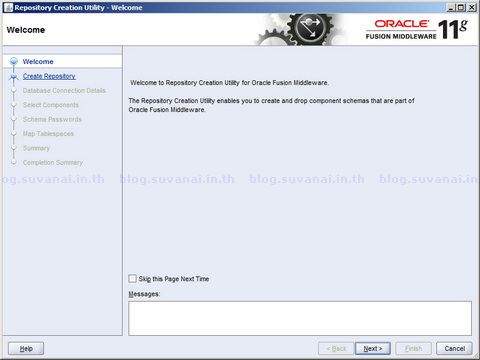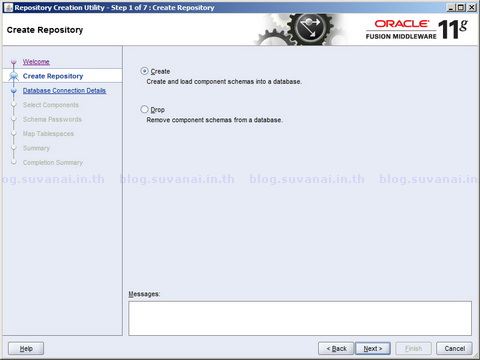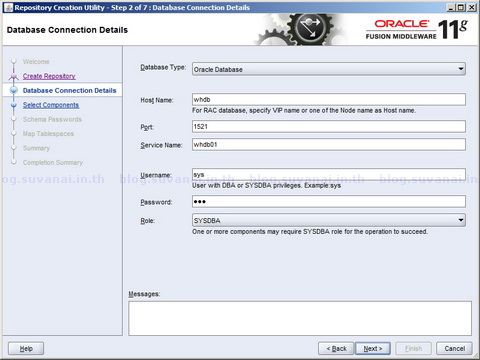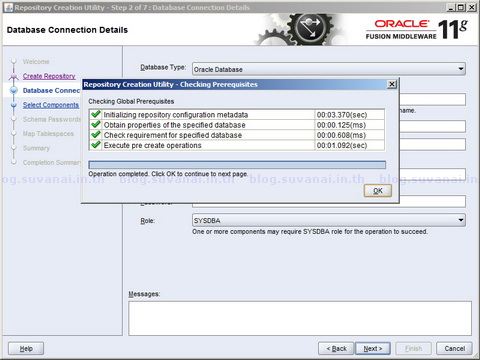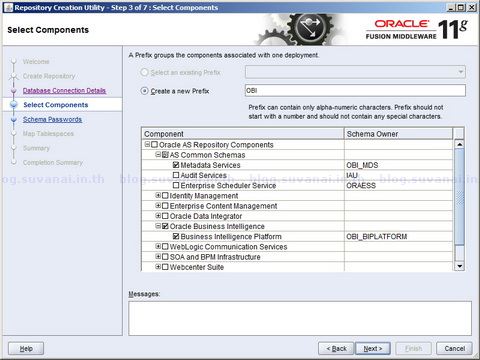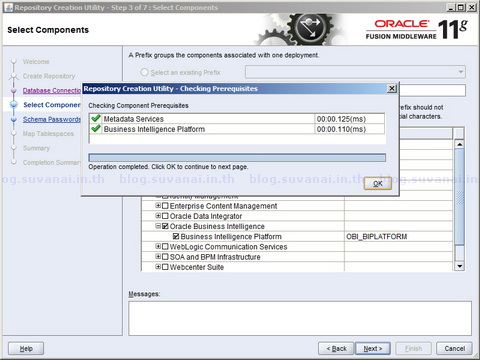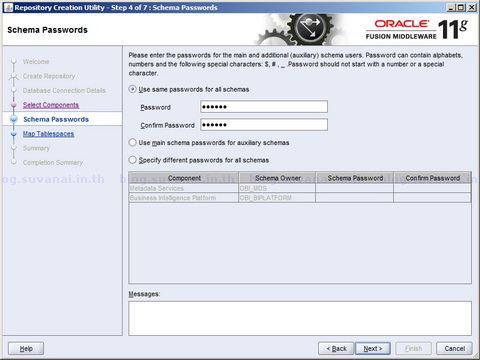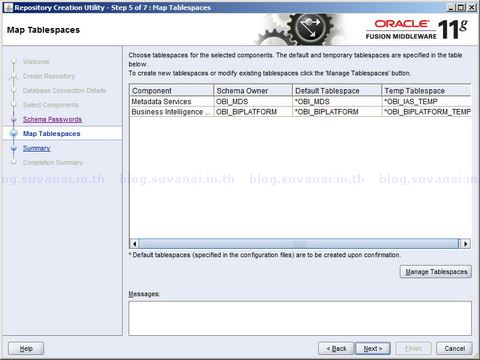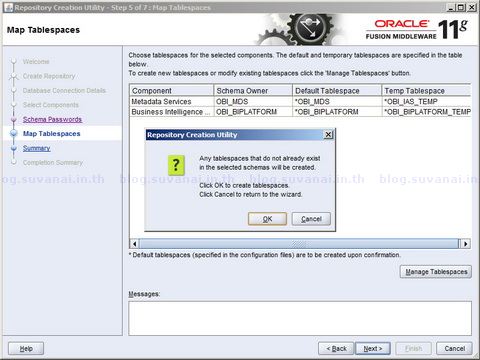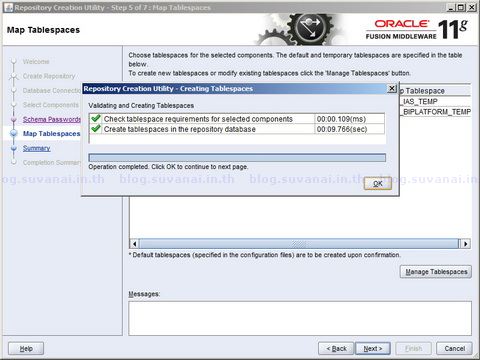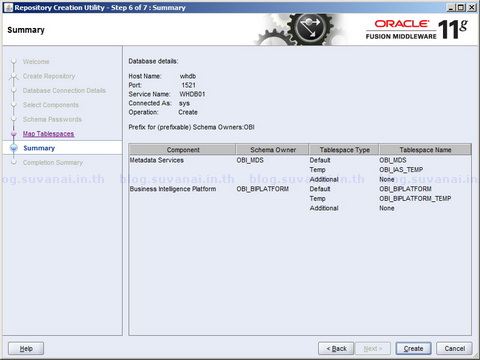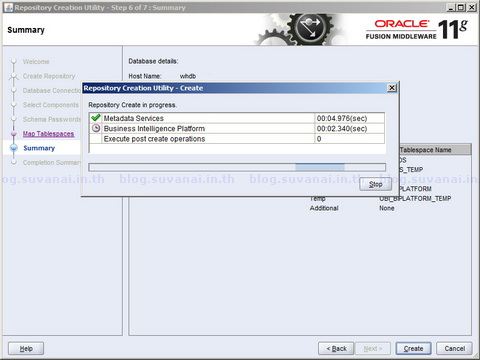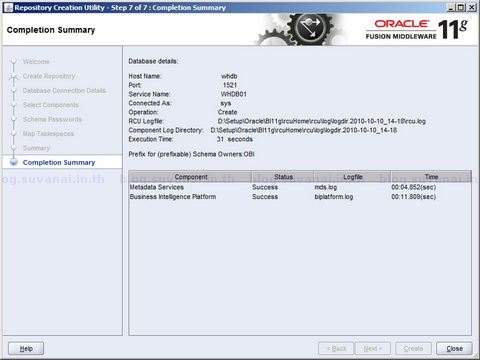จากหัวข้อที่แล้วเราได้ VM เครื่องแรกที่ติดตั้ง Oracle Database พร้อมกับคอนฟิก Data Warehouse ไว้แล้ว มาในหัวข้อนี้เราจะมาทำการติดตั้งตัว Oracle Business Intellgience Enterprise Edition หรือ OBIEE ลงใน VM เครื่องที่สอง ซึ่งจะเรียกใช้ข้อมูลจากเครื่องแรก แต่ก่อนที่เราจะลง OBIEE ได้นั้นเราต้องทำการสร้าง schema สำหรับ OBIEE กันก่อน
1. Create BI schemas
ซึ่งในขั้นแรกนี้เราจะสร้าง Schema สำหรับ BI จากในเครื่องนี้ โดยใช้ตัว Repository Creation Utility หรือ RCU ซึ่งเราสามารถไปดาวน์โหลด Repository Creation Utility (11.1.1.3.0) ได้จากเว็บ Oracle เมื่อดาวน์โหลดเสร็จเรียบร้อยแล้วให้แตกไฟล์ zip ออกมา แล้วเข้าไปดับเบิ้ลคลิกที่ [RCU_HOME]\bin\rcu.bat เพื่อเริ่มการทำงาน
ระบบจะมาที่หน้าจอ Welcome ให้คลิกที่ปุ่ม Next เพื่อทำงานในขั้นตอนถัดไป
ที่หน้าจอ Create Repository ให้คลิกเลือกที่ Create แล้วคลิกที่ปุ่ม Next เพื่อทำงานในขั้นตอนถัดไป
ที่หน้าจอ Database Connection Details ให้เลือกและใส่ค่า
Database Type: Oracle Database
Host Name: whdb
Port: 1521
Service Name: whdb01
Username: sys
Password: sys
Role: SYSDBA
แล้วคลิกที่ปุ่ม Next เพื่อทำงานในขั้นตอนถัดไป
ตัว RCU จะทำการตรวจสอบความต้องการเบื้องต้นก่อน ควรจะผ่านทุกหัวข้อ แล้วคลิกที่ปุ่ม OK เพื่อทำงานในขั้นตอนถัดไป
ที่หน้าจอ Select Components ให้คลิกเลือกที่ Create a new Prefix แล้วคลิกเลือก Component ตามในรูป แล้วคลิกที่ปุ่ม Next เพื่อทำงานในขั้นตอนถัดไป
ตัว RCU จะทำการตรวจสอบความต้องการเบื้องต้นก่อน ควรจะผ่านทุกหัวข้อ แล้วคลิกที่ปุ่ม OK เพื่อทำงานในขั้นตอนถัดไป
ที่หน้าจอ Schema Passwords ให้คลิกเลือกที่ Use same passwords for all schemas แล้วใส่ password เสร็จแล้วคลิกที่ปุ่ม Next เพื่อทำงานในขั้นตอนถัดไป
ที่หน้าจอ Map Tablespaces ปล่อยตาม default แล้วคลิกที่ปุ่ม Next เพื่อทำงานในขั้นตอนถัดไป
ถ้าในระบบยังไม่มี Tablespaces ระบบก็จะให้ยืนยันในการสร้างขึ้นมาใหม่ ให้คลิกที่ปุ่ม OK
หน้าจอแสดงการตรวจสอบและสร้าง Tablespace เมื่อเสร็จแล้วให้คลิกที่ปุ่ม OK
ที่หน้าจอ Summary จะสรุปรายละเอียดที่ระบบจะสร้างทั้งหมด แล้วคลิกที่ปุ่ม Createt เพื่อเริ่มทำงาน
หน้าจอแสดงการสร้าง…
เมื่อเสร็จเรียบร้อยแล้ว จะมาที่หน้าจอ Completion Summary แล้วคลิกที่ปุ่ม Close เพื่อจบการทำงาน